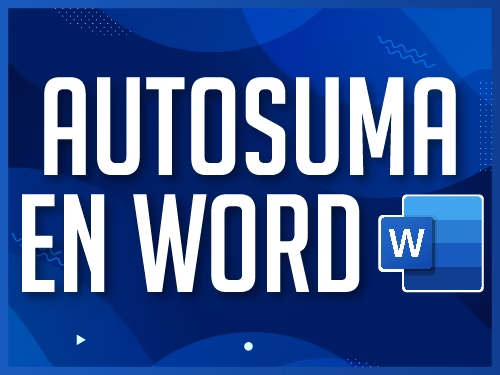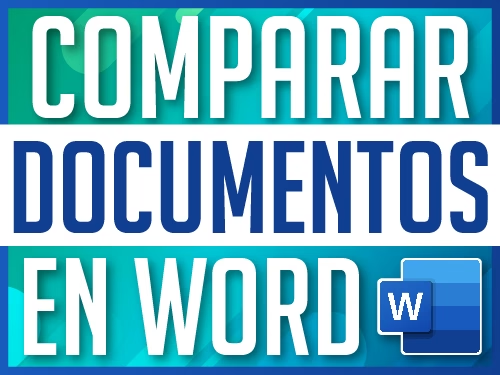Cómo Crear Mapas Conceptuales en Word – 3 Métodos Sencillos
Necesitas crear mapas conceptuales en Word, pero no sabes por dónde empezar? En este post, te enseñaremos 3 métodos prácticos para diseñar mapas conceptuales de manera eficiente, ya sea que prefieras hacerlo manualmente, utilizando la herramienta SmartArt o aprovechando aplicaciones externas. Estos métodos son ideales para estudiantes, profesores o profesionales que buscan organizar ideas de forma visual y atractiva. ¡Sigue leyendo y elige el método que mejor se adapte a tus necesidades!
🚀 Domina Word como un experto con nuestro tutorial «10 Tips de Word Esenciales«. Descubre trucos y funciones que te ahorrarán tiempo y mejorarán tu productividad. ¡No te lo pierdas! 🔥📄✅
Método 1: Crear Mapas Conceptuales en Word Manualmente con Formas
El primer método consiste en usar las herramientas de dibujo de Word. Aunque es más laborioso, te da un control total sobre el diseño.
Pasos para crear un mapa conceptual manualmente
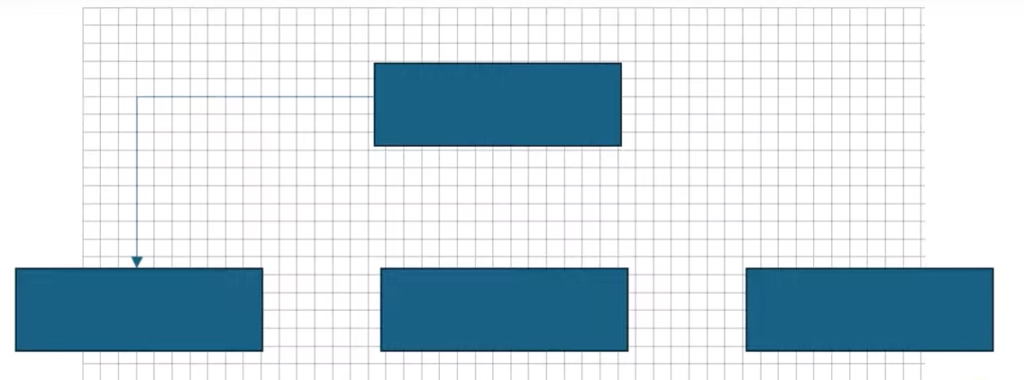
- Insertar formas: Ve a la pestaña Insertar > Formas y selecciona rectángulos o cualquier otra forma para representar los conceptos.
- Duplicar elementos: Usa la tecla
Ctrly arrastra los objetos para duplicarlos fácilmente. - Alinear los elementos: Selecciona varios objetos manteniendo presionada la tecla
Shift, luego ve a Formato de forma > Alinear para ordenarlos correctamente. - Conectar las formas: Usa las líneas o flechas de la sección Formas para unir los conceptos.
- Ajustar el diseño: Modifica colores, tamaños y posiciones para mejorar la visualización.
Este método es ideal si buscas un diseño personalizado, aunque puede ser más lento que las otras opciones.
Método 2: Usar SmartArt para Crear Mapas Conceptuales en Word
SmartArt es una herramienta de Word que permite crear diagramas de forma automática. Es la opción más recomendada porque ahorra tiempo y facilita la organización.
Pasos para crear un mapa conceptual con SmartArt
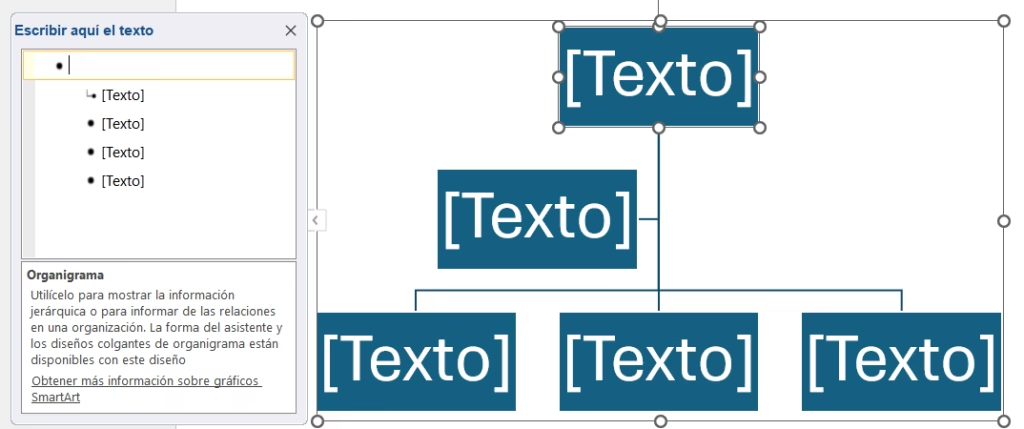
- Insertar un SmartArt: Ve a la pestaña Insertar > SmartArt y selecciona la categoría Jerarquía.
- Agregar contenido: Escribe los conceptos en la lista de viñetas que aparece a la izquierda.
- Modificar la jerarquía: Usa la tecla
Tabpara hacer que un concepto sea subordinado a otro. - Personalizar el diseño: En la pestaña Diseño de SmartArt, elige entre diferentes estilos y colores para mejorar la apariencia del diagrama.
- Ajustar formas y tamaños: Modifica los elementos según sea necesario en la pestaña Formato.
Este método es rápido y visualmente atractivo, perfecto para quienes buscan eficiencia sin complicarse.
Método 3: Crear Mapas Conceptuales con Herramientas Externas
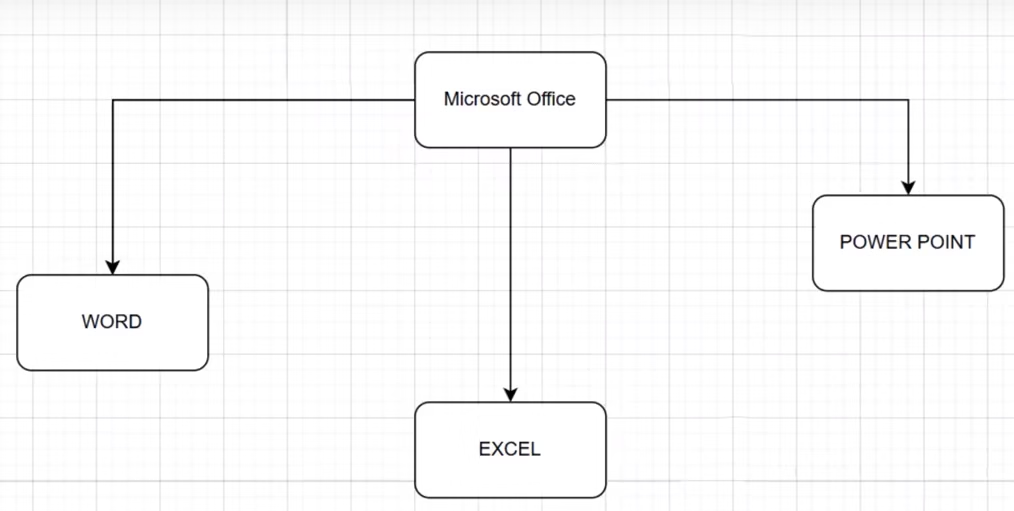
Si prefieres una solución aún más fácil y profesional, puedes usar herramientas en línea gratuitas y luego importar el diagrama a Word.
Pasos para usar herramientas externas
- Acceder a una plataforma gratuita: Existen muchas opciones sin necesidad de registro.
- Crear el diagrama: Agrega formas, conéctalas con flechas y personaliza colores y tamaños.
- Exportar el mapa conceptual: Guarda el archivo en formato PNG o JPG.
- Insertarlo en Word: Simplemente arrastra la imagen a tu documento.
Este método es ideal si necesitas mapas conceptuales complejos y bien diseñados sin invertir mucho tiempo en Word.
Consejo Extra: Ajustar la Orientación de la Página en Word
Los mapas conceptuales suelen ser horizontales, mientras que las páginas de Word son verticales. Para optimizar la visualización:
- Cambia la orientación: Ve a Disposición > Orientación > Horizontal.
- Aplica el cambio solo donde sea necesario: Usa Saltos de sección para cambiar la orientación de una parte del documento sin afectar el resto.
- Ajusta la imagen o diagrama: Coloca la imagen Delante del texto para moverla fácilmente.
✨ ¿Quieres aprender a usar Word de manera rápida y sencilla? ✨ Con nuestro 📖 Curso Básico de Word, dominarás las herramientas esenciales para crear documentos profesionales en poco tiempo. Aprenderás desde lo más básico, como dar formato al texto, hasta funciones más avanzadas que te ahorrarán tiempo y esfuerzo. ¡🚀
Conclusión
Crear mapas conceptuales en Word es sencillo si usas las herramientas adecuadas. Puedes optar por hacerlo manualmente, usar SmartArt para automatizar el proceso o recurrir a plataformas externas para un diseño más profesional. Además, ajustar la orientación de la página te ayudará a que el diagrama se vea mejor en el documento.
¿Cómo obtener Microsoft Word original a buen precio?
Si necesitas una licencia original de Microsoft Office a bajo costo, puedes adquirirla en Keysfan con el código de descuento DH66, obteniendo hasta un 66% de descuento.